Устранение неполадок на принтере HP Deskjet 5400/5443
Принтер не печатает
Проверка условий
Если принтер не печатает, проверьте следующие условия:
• Принтер подключен к электросети.
• Кабели подсоединены надежно.
• Принтер включен.
• Картриджи - соответствующие для этого принтера и правильно установлены.
• Бумага (или другой материал для печати) правильно загружена во входной лоток.
• Крышка принтера закрыта.
• Задняя дверца установлена.
Проверьте индикаторы принтера
Индикаторы принтера показывают состояние принтера и предупреждают о потенциальных неполадках.
Уточните схему подключения кабеля принтера
Если кабель принтера подключен к концентратору USB, возможно возникновение конфликта при печати. Такой конфликт можно разрешить двумя способами.
• Подсоедините кабель USB принтера непосредственно к компьютеру.
• Во время печати не используйте других устройств USB, подключенных к концентратору.
Контроль очереди на печать
Принтер не будет печатать, если задание на печать застряло в очереди на печать. Для удаления застрявшего в очереди на печать задания выполните следующие шаги:
1. Для Windows 2000 нажмите Пуск, затем Настройка, а затем выберите Принтеры. Для Windows XP нажмите Пуск, затем Принтеры и факсы.
2. Дважды щелкните на названии принтера HP Deskjet.
3. Выберите меню Принтер, затем Приостановить печать.
4. Снова выберите меню Принтер, затем Удалить все документы.
5. Нажмите Да.
6. Выберите меню Принтер, затем Возобновить печать.
7. Если в списке остались неудаленные документы, перезагрузите компьютер.
8. После перезагрузки, если в списке тем не менее остались неудаленные документы, повторите шаги 1-6.
Если принтер по-прежнему не печатает
1. Выберите раздел, который наиболее точно описывает возникшую неполадку:
Замятие бумаги
Сообщение об отсутствии бумаги Принтер выбрасывает бумагу Принтер застрял
2. Если принтер по-прежнему не печатает, закройте и перезапустите компьютер.
Замятие бумаги
Для устранения замятия бумаги выполните следующие действия.
1. Нажмите на кнопку возобновления печати.
Если замятие бумаги не устранено, переходите к следующему шагу.
2. Выключите принтер.
3. Снимите заднюю дверцу. Нажмите на рукоятку вправо и вытащите дверцу.
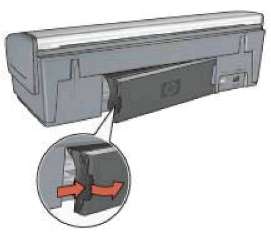
4. Удалите из принтера всю бумагу, потянув ее с задней стороны принтера.
При печати этикеток проверьте, не отклеилась ли этикетка от листа во время прохождения через механизмы принтера. 5. Установите на место заднюю дверцу.

6. Если замятую бумагу не удается достать со стороны задней панели принтера, поднимите крышку принтера, удалите замятую бумагу со стороны передней панели, затем опустите крышку.
Удаляйте замятую бумагу аккуратно, чтобы не повредить принтер, доставая бумагу со стороны передней панели.
7. Включите принтер и нажмите кнопку возобновления печати.
8. Распечатайте документ еще раз.
При частом возникновении замятий бумаги попробуйте использовать более плотную бумагу. Для получения информации о характеристиках плотности бумаги см. справочное руководство.
Неполадки с бумагой
Не выполняется подача бумаги в принтер
Рекомендемые действия:
• Уменьшите количество листов бумаги во входном лотке.
• Извлеките и снова загрузите бумагу в лоток.
• Используйте бумагу другого типа.
Принтер выбрасывает бумагу
Если принтер выбрасывает бумагу, попробуйте предпринять одно из следующих действий:
• Если выполняется калибровка цвета.
• Проверьте, удалена ли с картриджа защитная пластиковая пленка.
• Если при печати документа без рамок мигают индикаторы возобновления печати и состояния, можно попробовать распечатать его с помощью только цветного и черного или цветного и фото.
Сообщение об отсутствии бумаги
При появлении сообщения об отсутствии бумаги следуйте этим рекомендациям.
Замятие бумаги
Указания по устранению замятия бумаги приводятся на стр. Замятие бумаги.
Принтер печатает одновременно на нескольких листах
Если принтер печатает одновременно на нескольких листах, следуйте приведенным ниже инструкциям.
Принтер одновременно печатает на нескольких листах
Если принтер печатает одновременно на нескольких листах, проверьте следующее:
Плотность бумаги
Принтер может подавать на печать несколько листов одновременно в том случае, если плотность бумаги ниже рекомендуемой для данного принтера. Используйте бумагу, плотность которой соответствует рекомендуемым характеристикам. Значения плотности бумаги см. в справочном руководстве, которое входит в комплект поставки принтера.
Неправильная загрузка бумаги
Возможно, принтер печатает одновременно на нескольких листах из-за того, что бумага задвинута в лоток слишком глубоко или направляющие бумаги не придвинуты вплотную к краю бумаги. Перезагрузите бумагу во входной лоток, задвигая бумагу до упора и затем выравнивая направляющие бумаги точно по краю стопки бумаги.
Принтер может также печатать одновременно на нескольких листах, если во входной лоток загружена бумага разного типа. Например, фотобумага смешана с обычной бумагой. Извлеките из лотка всю бумагу и загрузите бумагу, соответствующую типу печатаемого документа.
Принтер застрял
При застревании принтера во время печати нажмите кнопку Возобновить. Если принтер не возобновляет печать, поднимите крышку принтера, а затем отсоедините кабель питания от задней панели принтера.
Если оторвавшиеся или сломанные детали не обнаружены, выполните следующие действия:
1. Проверьте и удалите все лишнее, как, например упаковочная пленка или части упаковки, фиксирующие их.
2. Убедитесь, что они установлены в каретке надежно.
3. Убедитесь, что цветной установлен с левой стороны каретки, а черный или фото установлен с правой стороны каретки.
4. Проверьте и устраните замятие бумаги.
5. Опустите крышку принтера.
6. Присоедините кабель питания к задней панели принтера, затем включите принтер.
- Если индикатор возобновления печати не мигает, продолжите печать документа.
Если индикатор возобновления печати мигает, нажмите кнопку возобновления печати. Если индикатор продолжает мигать, повторите эти действия.
Неполадки
Печать возможна только при установке соответствующих номеров. Получение сообщения об ошибке означает, что один или оба не могут использоваться в этом принтере.
Для проверки корректности :
1. Откройте крышку принтера.
2. Прочтите номер на этикетке.

3. Проверьте список, которые могут использоваться в принтере.
а. Откройте Панель инструментов принтера.
б. Выберите вкладку Предполагаемый уровень чернил.
в. Нажмите кнопку Информация и просмотрите список серийных номеров.
Список серийных номеров также приводится в справочном руководстве, входящем в комплект поставки принтера.
4. Проверьте гарантийный срок.
5. Если он имеет неверный серийный номер, или его гарантийный срок истек, вставьте новый.
6. Закройте крышку принтера.
Если индикатор 'Возобновить' не мигает, проблема устранена.
Сообщение о неполадке
При получении сообщения о неполадке с одним из них выполните следующие действия:
1. Поднимите крышку принтера и выньте его, указанный в сообщении об ошибке.
2. Переустановите.
Если индикатор 'Возобновить' не мигает, проблема устранена.
Если индикатор 'Возобновить' продолжает мигать, перейдите к следующему шагу.
3. Выполните ручную чистку.
4. Заново установите в принтер и закройте крышку принтера. Если индикатор 'Возобновить' продолжает мигать, значит он неисправен и должен быть заменен.
Если у Вас под рукой нет другого для замены, можно печатать с одним в резервном режиме печати.
Сообщение 'Резервный режим печати с одним картриджем'
Когда принтер обнаруживает, что установлен только один из них, запускается резервный режим печати. Этот режим печати позволяет печатать с одним, но замедляет работу принтера и снижает качество печати.
Если получено сообщение о резервным режиме печати с одним при установленных в принтере двух, проверьте, удалена ли защитная пластиковая пленка с обоих. Пока защитная пластиковая пленка закрывает контакты, принтер не может определить, что он установлен.
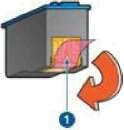
Снимите пластиковую пленку
сообщение 'Картридж установлен в неправильное гнездо'
Получение этого сообщения об ошибке означает, что он установлен не с той стороны каретки.
Цветной всегда устанавливается в левое гнездо каретки. Черный или фото устанавливается в правое гнездо каретки.
Для определения правильной стороны каретки, с которой должен быть установлен, сопоставьте значок на этикетке со значком, расположенным над кареткой.
Фотографии печатаются неправильно
Проверьте лоток для бумаги
1. Убедитесь, что фотобумага помещена во входной лоток стороной, предназначенной для печати, вниз.
Убедитесь в том, что фотобумага не скручена.
2. Продвиньте бумагу вперед до упора.
3. Придвиньте направляющую для бумаги вплотную к краю бумаги.
Не прижимайте направляющую слишком плотно к бумаге, чтобы бумага не сгибалась и не скручивалась.
Проверка свойств принтера
Откройте диалоговое окно Свойства принтера и проверьте значения следующих параметров.
|
Вкладка
|
Параметр
|
|
|
Формат: Соответствующий формат бумаги
|
|
Бумага/
|
Тип: Соответствующая фотобумага
|
|
Качество
|
Качество печати: Наилучшее или
|
|
|
Максимум dpi
|
Бледные или неправильные цвета
Если цвета на фотографии бледные или неправильные, следуйте приведенным ниже инструкциям.
1. Убедитесь, что ни в одном из них не заканчиваются чернила. Если достаточно чернил, перейдите к действию 2.
2. Выполните выравнивание.
3. Перепечатайте фотографию.
4. Если цвета опять получаются бледными или неправильными, выполните калибровку цвета.
Для калибровки цвета должны быть установлены цветной и фото.
5. Перепечатайте фотографию.
6. Если цвета опять получаются бледными или неправильными, откройте диалоговое окно Свойства принтера, выберите вкладку Цвет, а затем нажмите кнопку Дополнительные параметры цвета.
7. Для настройки цветов используется диалоговое окно 'Дополнительные параметры цвета'.
На фотографии появляются горизонтальные линии

Если на фотографиях появляются светлые или темные горизонтальные линии, следуйте приведенным ниже инструкциям.
1. Выполните очистку.
2. Перепечатайте фотографию.
3. Если горизонтальные линии все равно появляются, выполните калибровку качества печати.
Для калибровки качества печати должны быть установлены черный и цветной.
4. Перепечатайте фотографию.
Часть фотографии печатается бледной
Если часть фотографии печатается бледной, следуйте приведенным ниже инструкциям.
Часть фотографии блеклая
Печать может быть бледной по краям или близко к краям фотографии.
Бледная печать по краям фотографии
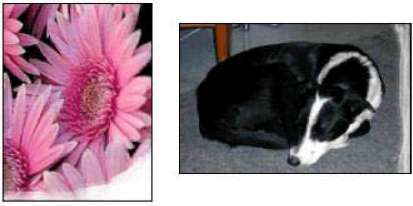
Убедитесь в том, что фотобумага не скручена. Если фотобумага скручена, поместите ее в пластиковый пакет и осторожно разгибайте ее в противоположную сторону, пока бумага снова не станет плоской. Если устранить скручивание не удалось, возьмите нескрученную фотобумагу.
Бледная печать вблизи от края фотографии
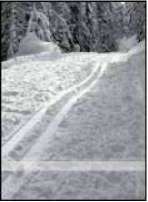
Если на расстоянии примерно от 25 до 63 мм (от 1,0 до 2,5") от края фотографии появляются блеклые пятна, попробуйте выполнить следующие действия:
• Установите в принтер фото и трехцветный.
• Откройте диалоговое окно Свойства принтера, выберите вкладку Бумага/ Качество, затем установите для параметра Качество печати значение Максимум dpi.
• Поверните изображение на 180°.
Неполадки с PictBridge
Не распечатываются изображения с подключенной цифровой камеры
Изображения с подключенной цифровой камеры могут не распечатываться по нескольким причинам:
• Цифровая камера не поддерживает стандарт PictBridge.
• Цифровая камера не переведена в режим PictBridge.
• Формат, в котором находятся изображения, не поддерживается.
• Не выбраны фотографии для печати.
По поставляемой с камерой документации убедитесь, что камера поддерживает стандарт PictBridge.
Если камера поддерживает стандарт PictBridge, убедитесь, что камера переведена в режим PictBridge. Инструкции по переключению камеры в режим PictBridge см. в документации, поставляемой с камерой.
Убедитесь, что цифровая камера сохраняет фотографии в формате, который поддерживается функцией передачи PictBridge:
• EXIF/JPEG
• JPEG
Выберите несколько фотографий, сохраненных камерой, для печати перед подключением камеры к PictBridge-порту принтера.
Индикаторы PictBridge мигают
Состояние индикаторов
Функция
Индикатор подключения и индикатор ошибки мигают

Во время печати нарушилось подключение камеры к принтеру.
Проверьте USB-подключение.
Индикатор подключения горит, а индикатор ошибки мигает
Питание камеры прервалось.
Замените аккумуляторы камеры или подключите ее к источнику питания.
Состояние индикаторов

Индикатор подключения горит, а индикатор ошибки дважды мигает

Функция
Камера требует выполнения неподдерживаемой команды.
Плохое качество печати
Полосы и пропуски линий
Если на распечатанных страницах наблюдаются пропуски линий или точек или появляются полосы, это означает, что в них, возможно, заканчиваются чернила, либо необходимо выполнить очистку.
Блеклая печать
• Убедитесь в том, что ни в одном из них не заканчиваются чернила. Если в нем заканчиваются чернила, его следует заменить. Номера деталей см. в справочном руководстве, которое входит в комплект поставки принтера.
• Убедитесь в том, что установлен черный.
Если черный текст и изображения распечатываются бледно, возможно, печать выполняется с использованием только цветного. Вставьте черный в дополнение к цветному для получения оптимального качества печати черного цвета.
• Проверьте, удалена защитная пластиковая пленка.
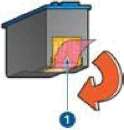
Снимите пластиковую пленку
• Попробуйте применить режим печати более высокого качества.
Печатаются пустые страницы
• Возможно, не удалена защитная пленка. Убедитесь в том, что защитная пластиковая пленка удалена.
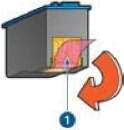
Снимите пластиковую пленку
• Возможно, закончились чернила. Замените один или оба пустых.
• Возможно, при печати документа без рамок установлен только черный. Для печати документа без рамок всегда должны быть установлены трехцветный и черный или трехцветный и фото.
На странице слишком много или слишком мало чернил
Регулировка использования чернил и времени на высыхание
1. Откройте диалоговое окно Свойства принтера.
2. Выберите вкладку Дополнительные функции.
3. Нажмите Параметры документа, затем выберите Функции принтера.
4. Нажмите Время на высыхание, выберите Изменить в ниспадающем меню, затем нажмите кнопку Изменить. Отобразитеся ползунок Время на высыхание.
5. Переместите ползунок Время на высыхание в сторону значения Меньше или Больше.
6. Нажмите OK.
7. Нажмите Объем чернил, выберите Изменить в ниспадающем меню, затем нажмите кнопку Изменить. Отобразитеся ползунок Объем чернил .
8. Переместите ползунок Объем чернил в сторону значения Меньше или Больше.
Увеличив расход чернил, переместите ползунок Время на высыхание в сторону значения Больше, чтобы чернила не размазывались.
9. Нажмите OK, затем нажмите OK еще раз.
Неправильная печать документа
Не выровнены текст и изображения
Если на отпечатанном документе наблюдается смещение текста по отношению к изображениям, необходимо выполнить выравнивание.
Документ печатается не по центру или под углом
1. Проверьте правильность загрузки бумаги во входном лотке.
2. Убедитесь в том, что направляющая для бумаги вплотную прилегает к краю бумаги.
3. Распечатайте документ еще раз.
Не печатается часть документа или печатается не в том месте
Откройте окно Свойства принтера и проверьте значения следующих параметров.
|
Вкладка
|
Параметр
|
|
Окончательная обработка
|
Ориентация: Убедитесь в правильности выбора ориентации.
|
|
Бумага/Качество
|
Формат: Проверьте соответствие формата бумаги.
|
|
Эффекты
|
Масштабировать: Выберите этот параметр для масштабирования текста и графики в соответствии с форматом бумаги.
|
Если часть документа по-прежнему не печатается, возможно, параметры печати, установленные в прикладной программе, записались поверх параметров принтера. Выберите соответствующие параметры печати в прикладной программе.
Конверт печатается под углом
1. Перед загрузкой конверта в принтер заправьте клапан внутрь конверта.
2. Придвиньте направляющую вплотную к краю конверта.
3. Повторите печать на конверте.
Новые параметры не влияют на печать документа
Возможно, заданные для принтера параметры по умолчанию отличаются от значений, установленных в прикладной программе. Выберите соответствующие параметры печати в прикладной программе.
Проблемы с документами без рамок
Рекомендации по печати без рамок
При выполнении печати без рамок следуйте приведенным ниже инструкциям.
• Проверьте, чтобы формат бумаги, выбранный в списке Формат бумаги на вкладке Профили печати, соответствовал формату бумаги, загруженной во входной лоток.
• Выберите соответствующий тип бумаги в ниспадающем списке Тип бумаги на вкладке Профили печати.
• При печати в оттенках серого выберите Печать высокого качества в оттенках серогов ниспадающем списке Параметры цвета на вкладке Профили печати.
• Не распечатывайте документы без рамок в резервном режиме печати. При печати документов без рамок всегда проверяйте, чтобы в принтере было установлено два.
В светлой части фотографии появляются полосы

Если в светлой части фотографии на расстоянии примерно 63 мм (2,5") от одного из длинных краев появляются полосы, попробуйте выполнить следующие действия:
• Установите в принтер фото.
• Поверните изображение на 180°.
• Откройте диалоговое окно Свойства принтера, выберите вкладку Бумага/ Качество, затем установите для параметра Качество печати значение Максимум dpi.
На фотографии появляются горизонтальные линии

Если на фотографиях появляются светлые или темные линии, следуйте приведенным ниже инструкциям.
1. Выполните очистку.
2. Перепечатайте фотографию.
3. Если линии все равно появляются, выполните калибровку качества печати. Для калибровки качества печати должны быть установлены цветной и черный.
4. Перепечатайте фотографию.
Изображение печатается под углом

Проверьте, все ли в порядке с исходным изображением. Например, при печати отсканированного изображения оно могло быть искривлено при сканировании.
Если с исходным изображением все в порядке, следуйте приведенным ниже инструкциям.
1. Извлеките всю бумагу из входного лотка.
2. Проверьте правильность загрузки бумаги во входном лотке.
3. Убедитесь в том, что направляющая для бумаги вплотную прилегает к краю бумаги.
4. Следуйте инструкциям по загрузке данного типа бумаги.
Размазывание чернил
Если на оборотных сторонах фотографий появляются мазки чернил или листы бумаги слиплись, следуйте приведенным ниже инструкциям.
• Используйте фотобумагу HP.
• Убедитесь в том, что фотобумага не скручена. Если фотобумага скручена, поместите ее в пластиковый пакет и аккуратно изгибайте бумагу в противоположном скручиванию направлении, пока она не распрямится.
Если фотобумага не скручена, следуйте приведенным ниже инструкциям:
1. Откройте диалоговое окно Свойства принтера.
2. Выберите вкладку Дополнительные функции.
3. Нажмите Параметры документа, затем выберите Функции принтера.
4. Нажмите Время на высыхание, выберите Изменить в ниспадающем меню, затем нажмите кнопку Изменить. Отобразитеся ползунок Время на высыхание.
5. Переместите ползунок Время на высыхание в сторону значения Больше, затем нажмите ОК.
6. Нажмите Объем чернил, выберите Изменить в ниспадающем меню, затем нажмите кнопку Изменить. Отобразитеся ползунок Объем чернил.
7. Переместите ползунок Объем чернил в сторону значения Меньше, затем нажмите ОК.
При этом цвета изображения могут стать светлее.
8. Нажмите OK.
Если неполадка не устранена, попробуйте принять следующие меры:
1. Извлеките фотобумагу и загрузите во входной лоток обычную бумагу.
2. Нажмите клавишу Отмена печати и удерживайте ее нажатой до тех пор, пока принтер не начнет печать пробной страницы, а затем отпустите клавишу.
3. Повторяйте действие 2 до тех пор, пока на обратной стороне пробной страницы не исчезнут чернильные пятна.
Часть фотографии печатается бледной
Если часть фотографии печатается бледной, следуйте приведенным ниже инструкциям.
На фотографии присутствует посторонняя рамка
Если на фотографии присутствует посторонняя рамка, следуйте этим инструкциям.
Часть фотографии печатается бледной
Бледные участки могут появиться в различных частях фотографии.
Бледная печать по краям фотографии
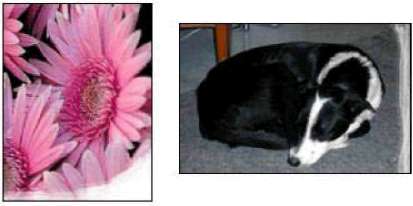
Проверьте, чтобы фотобумага не скручивалась. Если фотобумага скручена, поместите ее в пластиковый пакет и осторожно разгибайте ее в противоположную сторону, пока бумага снова не станет плоской. Если устранить скручивание не удалось, возьмите нескрученную фотобумагу.
Для получения инструкций по предотвращению скручивания фотобумаги см. Хранение и обращение с фотобумагой.
Бледная печать вблизи от края фотографии
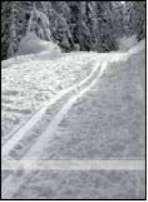
Если на расстоянии примерно от 25 до 63 мм (от 1,0 до 2,5") от края фотографии появляются блеклые пятна, попробуйте выполнить следующие действия:
• Установите в принтер фото.
• Откройте диалоговое окно Свойства принтера, выберите вкладку Бумага/ Качество, затем установите для параметра Качество печати значение Максимум dpi.
• Поверните изображение на 180°.
На фотографии появляется нежелательная рамка
Ниже приводятся возможные причины возникновения посторонней рамки.
Для большинства типов бумаги

Если на фотографии появляется нежелательная рамка, следуйте приведенным ниже инструкциям.
• Выполните выравнивание.
• Откройте диалоговое окно Свойства принтера, выберите вкладку Бумага/ Качество и проверьте соответствие выбранного формата бумаги формату печатаемой фотографии и формату загруженной во входной лоток бумаги.
• Проверьте, все ли в порядке с исходным изображением. Например, при печати отсканированного изображения оно могло быть искривлено при сканировании.
Для фотобумаги с отрывной полосой
Если рамка появилась под отрывной полосой, оторвите ее.

Если рамка появилась над отрывной полосой, выполните следующие действия:
• Выполните выравнивание.
• Проверьте, все ли в порядке с исходным изображением. Например, при печати отсканированного изображения оно могло быть искривлено при сканировании.
 <<<назад
<<<назад
|